중요한 파일을 저장하기 위해 USB 플래시 드라이브를 사용하시나요? USB 플래시 드라이브는 데이터 전송을 간편하게 해주지만, 다른 외장 하드 디스크와 마찬가지로 Mac에서 USB 드라이브가 인식되지 않는 등 데이터 손실 문제가 발생할 수 있습니다. 또한 많은 Mac 사용자들이 USB 드라이브에 복사한 파일이 사라지는 현상을 보고했습니다.
하드 드라이브에서 USB 스틱으로 특정 개수의 파일을 복사할 때 일부 파일이 복사되지 않는 경우가 있습니다. 보통 한 개는 건너뛰고, 가끔은 두 개도 건너뛰는 일이 발생합니다... 여러 차례 시도했지만 같은 문제가 계속 반복됩니다.
이 글에서는 USB 플래시 드라이브에서 사라진 파일을 복구하고, USB 드라이브에 복사된 파일이 사라지는 문제를 해결할 수 있는 3가지 검증된 방법을 소개합니다. 자세한 내용은 계속 읽어보세요!
방법 1. 소프트웨어를 사용하여 USB 드라이브에서 사라진 파일 복구
USB 플래시 드라이브에 복사한 후 사라진 파일을 복구하는 가장 쉬운 방법은 전문적인 Mac USB 복구 도구를 사용하는 것입니다.
Mac Pro용 EaseUS 데이터 복구 마법사 는 macOS에서 사용할 수 있는 최고의 USB 플래시 드라이브 데이터 복구 소프트웨어 중 하나로, 이해하기 쉬운 인터페이스를 통해 USB 드라이브에서 손실되거나 삭제된 데이터를 빠르게 복구할 수 있습니다.
EaseUS USB 드라이브 데이터 복구 소프트웨어는 단 3단계만으로 Mac에서 USB 데이터 복구를 수행할 수 있습니다! MacBook에 다운로드하여 설치하는 것은 100% 안전합니다. 데이터 복구 작업을 더욱 명확하게 하기 위해 다음 단계를 참고하십시오.
1단계. USB 드라이브를 Mac에 연결
USB 플래시 드라이브를 Mac에 올바르게 연결해 주세요. 그런 다음 Mac용 EaseUS 데이터 복구 마법사를 실행하시고, 플래시 드라이브를 선택한 후 "손실된 데이터 검색" 버튼을 클릭하여 소프트웨어가 손실된 파일을 찾아내도록 진행해 주세요.
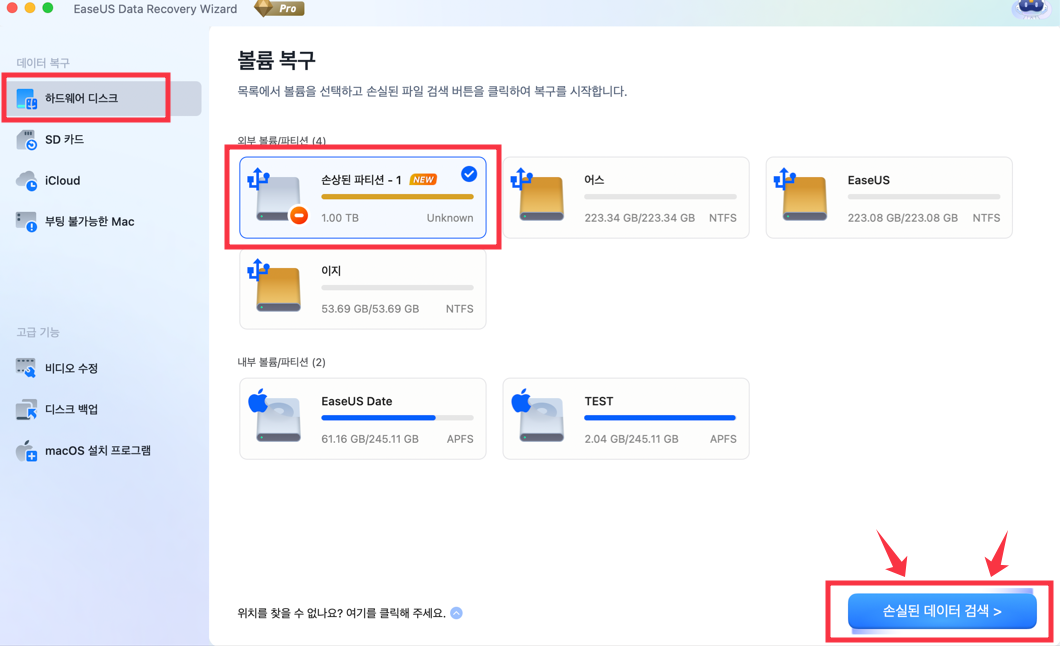
2단계. USB 드라이브에서 손실된 데이터 찾기
스캔이 완료되면 모든 파일이 스캔 결과의 왼쪽 패널에 나타납니다.
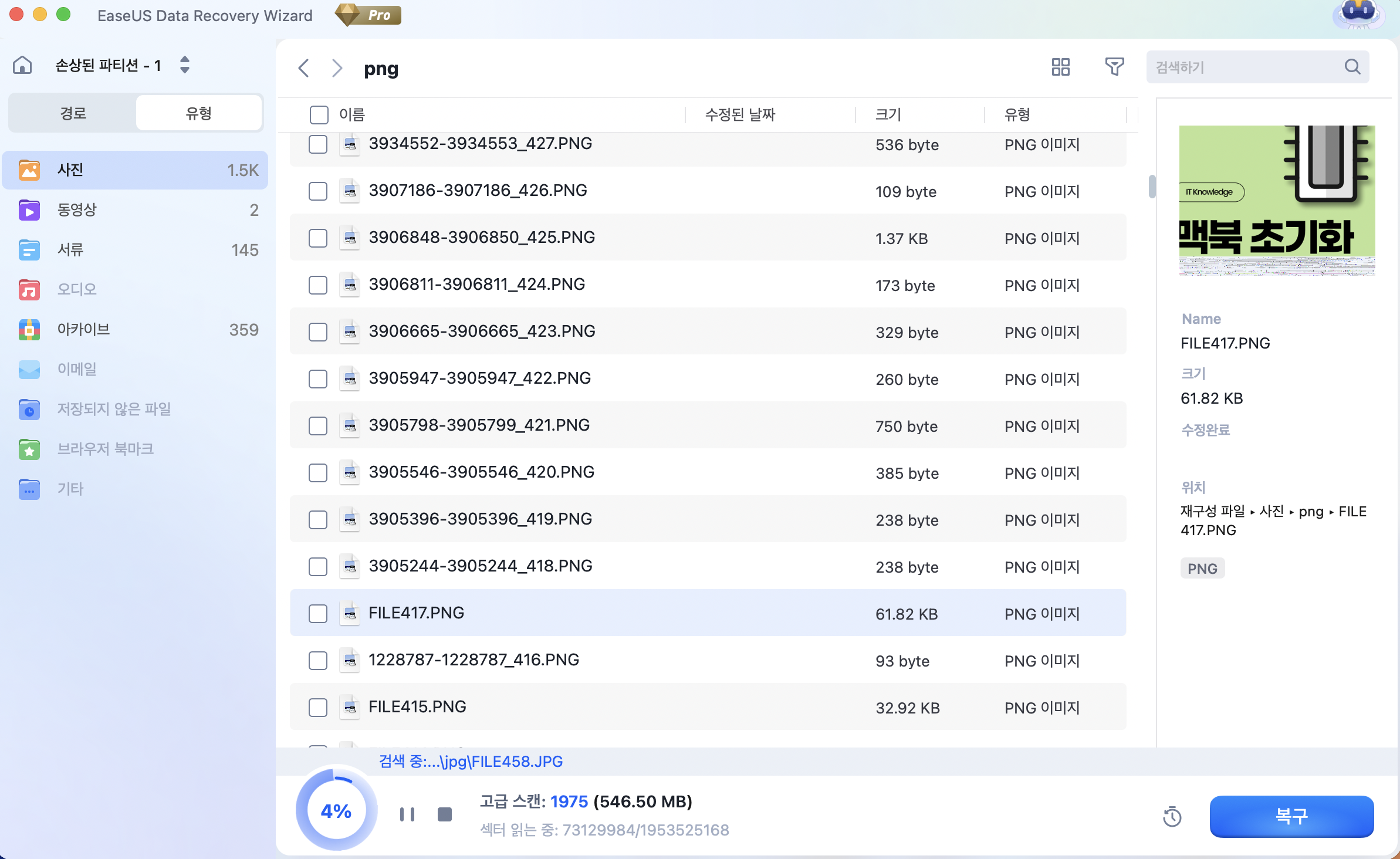
3단계. 플래시 드라이브에서 데이터 복구
복구할 파일을 선택한 후, "복구" 버튼을 눌러주세요. 데이터 덮어쓰기를 방지하기 위해 복구된 파일은 USB 드라이브가 아닌 다른 저장 매체에 저장하시기 바랍니다.
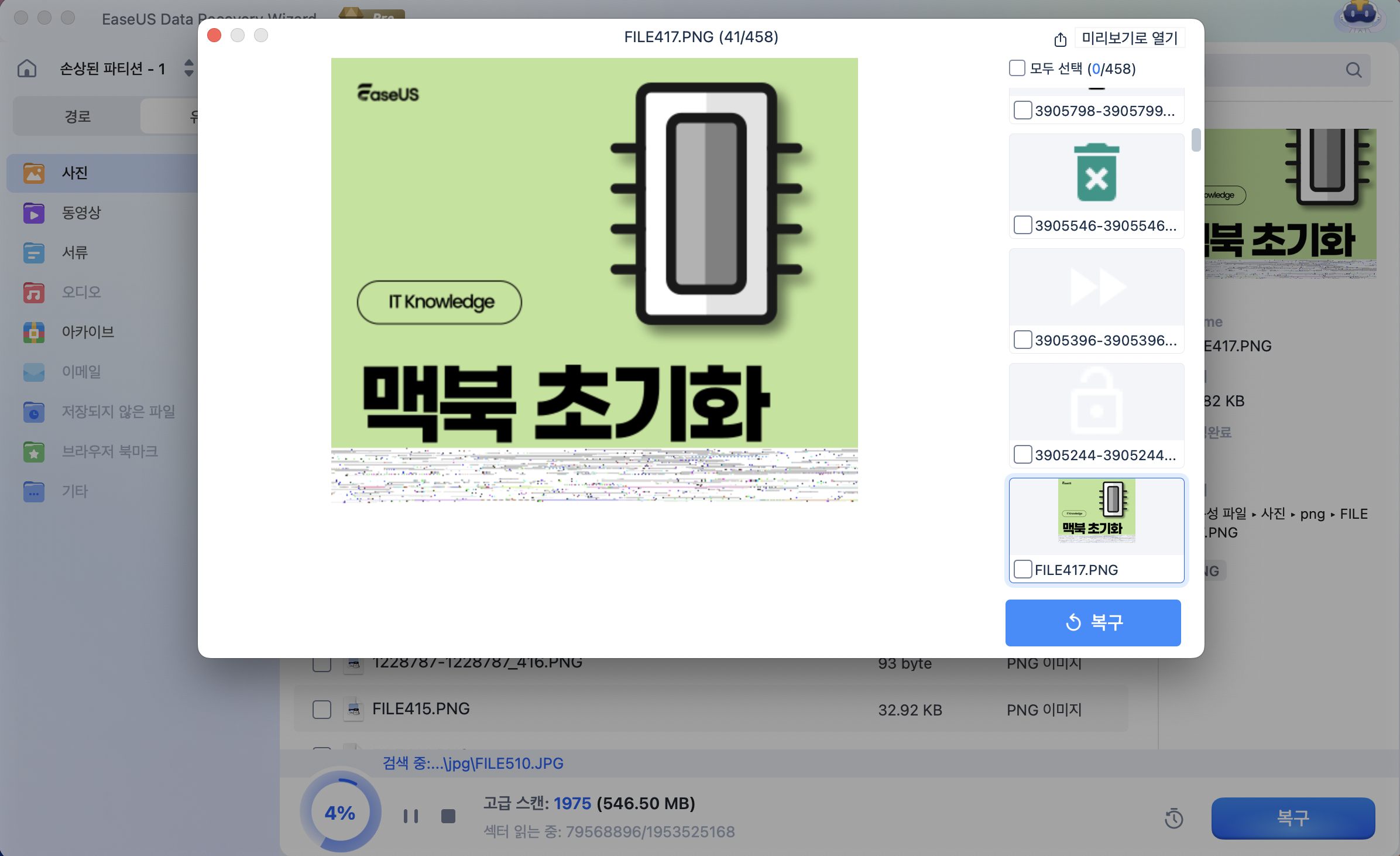
방법 2. 파일 이름을 바꾸고 USB 드라이브에 다시 복사
USB 드라이브에 복사된 파일이 사라지는 문제를 해결하기 위해 파일 이름을 바꾸는 것이 이상하게 들릴 수 있지만, 실제로는 효과가 있습니다. Mac에서 일부 파일이 갑자기 사라지거나 , USB 플래시 드라이브에 파일을 복사할 수 없거나, 파일 이름에 잘못된 문자가 포함되어 복사 후 사라지는 경우가 있습니다. 이러한 경우 파일 이름을 변경하여 제대로 복사해 보세요.
방법 3. USB 드라이브를 다시 포맷하고 다시 시도하세요
USB 플래시 드라이브에 파일을 복사한 후 파일이 사라지는 주요 원인 중 하나는 파일 시스템 불일치 때문입니다. 사라진 파일에는 포맷 문제가 없으며, USB 파일 시스템이 macOS Sonoma/Ventura/Monetery 또는 이전 macOS 버전과 호환되지 않아 파일이 정상적으로 표시되거나 읽히지 않을 가능성이 높습니다.
이 경우, USB 플래시 드라이브를 먼저 백업하는 것이 좋습니다. 빠른 백업 기능을 제공하는 EaseUS 데이터 복구 소프트웨어를 사용할 수 있습니다.

Mac을 백업하고 데이터를 잃지 마세요
Time Machine, iCloud 또는 외장 하드 드라이브 없이도 MacBook/iMac을 백업하고 복원하세요.
USB 플래시 드라이브를 백업하는 단계는 다음과 같습니다(다른 외장 하드 드라이브, SD 카드 등을 백업하는 데도 사용 가능):
1단계. EaseUS Data Recovery Wizard for Mac의 메인 인터페이스에서 "디스크 백업" > "백업 생성" > "다음 단계"를 차례로 선택해 주세요. 데이터가 덮어써지는 상황에 대비하여 드라이브 백업 이미지 파일을 생성할 수 있습니다.
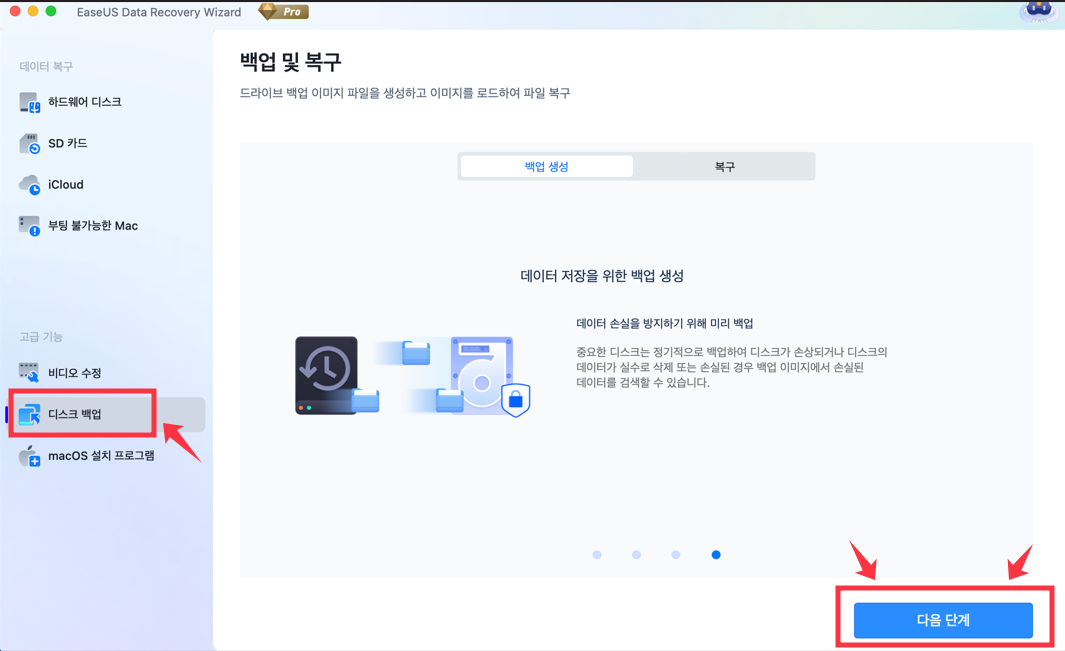
2단계. 백업할 내부 볼륨을 선택한 후, "백업 생성" 버튼을 클릭해 주세요. 백업을 생성하고 외장 하드 드라이브, USB 플래시 드라이브 또는 SD 카드에서 데이터를 복구하려면, 저장 장치를 미리 Mac에 연결해 주세요.
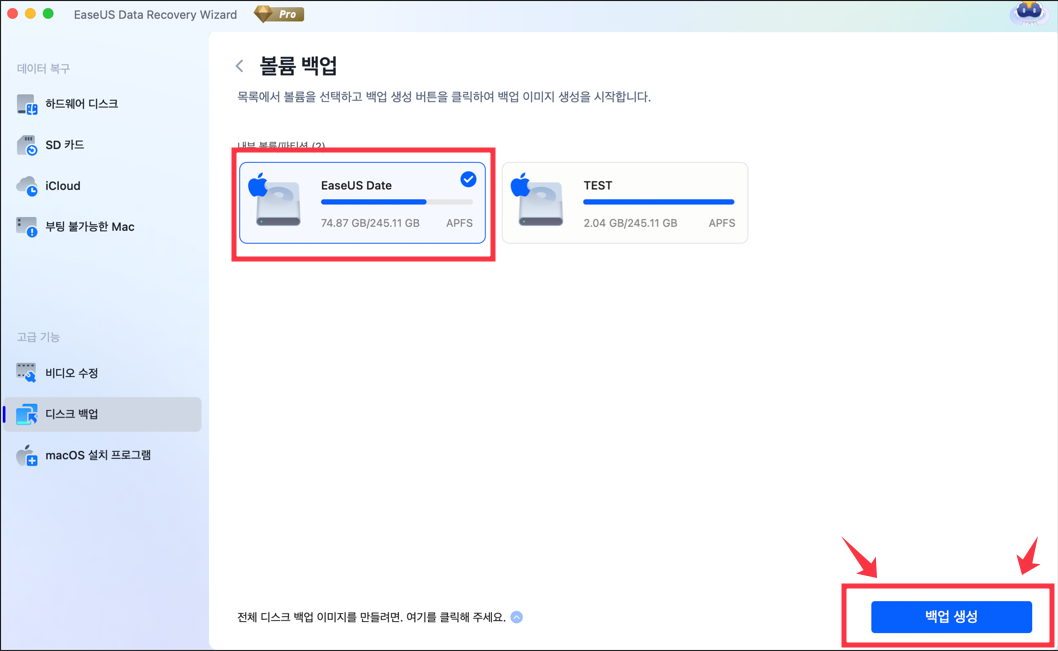
3단계. 백업 파일을 저장할 위치를 선택하시고, 파일 이름을 변경한 후 "저장" 버튼을 클릭해 주세요. 데이터를 복구할 때 문제가 발생하지 않도록, 백업 파일은 복구 대상과 동일한 저장 장치에 저장하지 않는 것이 좋습니다.
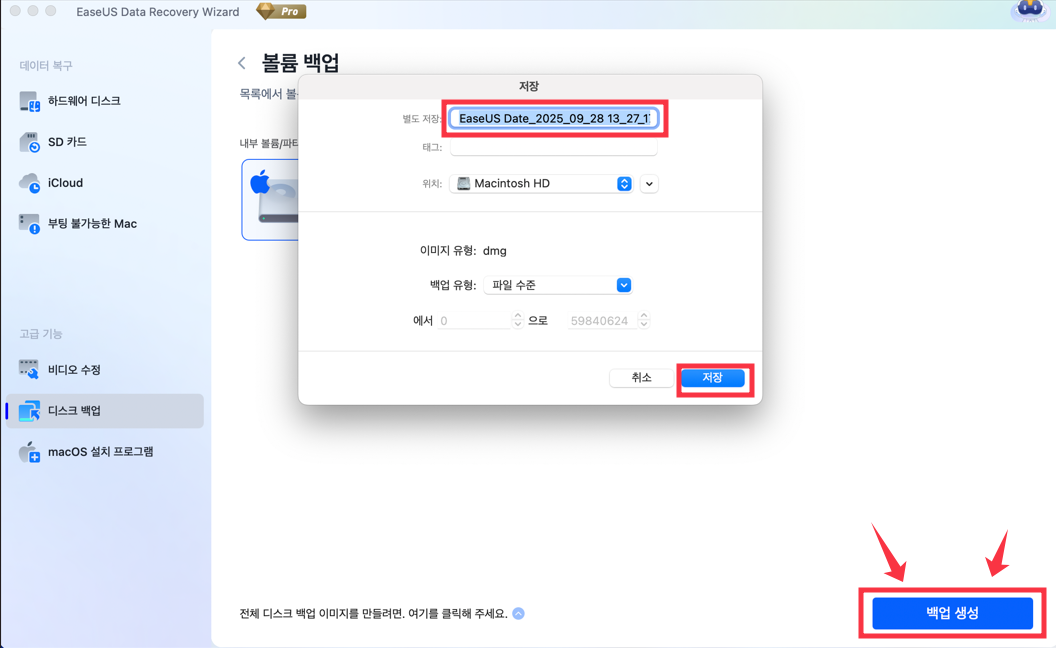
USB 플래시 드라이브를 백업한 후 Mac의 디스크 유틸리티를 사용하여 다시 포맷할 수 있습니다. 다음 단계에 따라 USB 드라이브를 FAT32로 포맷 하세요.
1단계. USB 플래시 드라이브를 Mac에 연결합니다. Mac의 "응용 프로그램 > 유틸리티"에서 "디스크 유틸리티"를 엽니다.

2단계. 왼쪽 장치 목록에서 USB 플래시 드라이브를 찾아 선택한 다음 top 메뉴에서 "지우기"를 클릭합니다.
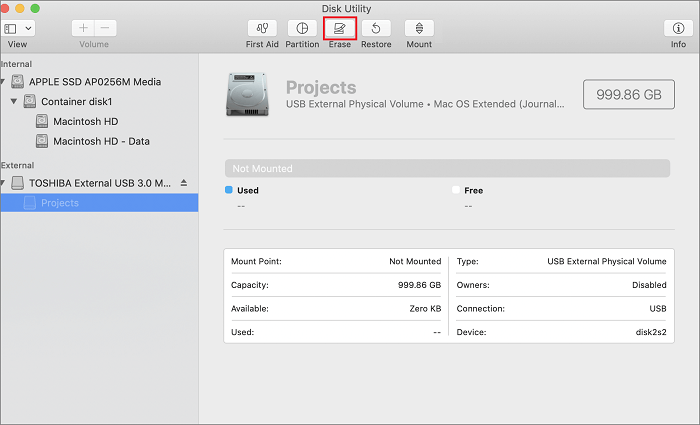
3단계. 새 형식을 선택하고 원하는 경우 새 이름을 설정하세요. 그런 다음 "지우기"를 다시 클릭하여 서식을 적용하세요.
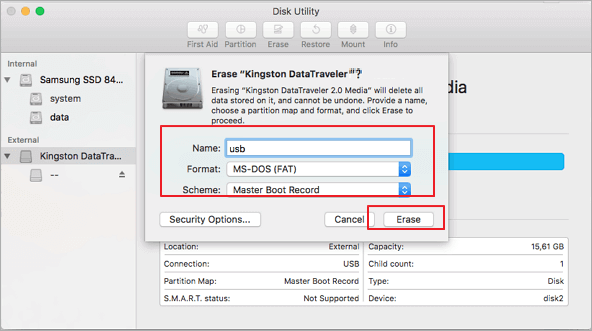
마무리
이 글에서는 USB 드라이브에 복사한 파일이 사라지는 오류를 해결하는 세 가지 효과적인 방법을 소개합니다. Mac Pro용 전문적이고 신뢰할 수 있는 USB 플래시 드라이브 복구 소프트웨어 EaseUS 데이터 복구 마법사를 설치하면 단 세 단계만으로 사라진 파일을 복구할 수 있습니다!
USB 드라이브에 복사한 파일이 사라짐 FAQ
다음 질문을 읽고 USB 드라이브에 복사한 파일이 사라지는 이유와 해결 방법에 대해 자세히 알아보세요.
1. USB에서 복사한 파일이 사라지는 이유는 무엇인가요?
복사한 파일이 USB 플래시 드라이브에서 사라지는 데에는 여러 가지 이유가 있을 수 있습니다. 예를 들어, USB 드라이브에 숨겨진 파일이 되었거나, 복사한 파일을 실수로 삭제했거나, 불량 섹터나 손상된 파일 시스템 등이 있습니다. 단축키 "Command + Shift + Dot(.)"를 사용하면 Mac 하드 드라이브나 USB 플래시 드라이브에 있는 모든 파일을 볼 수 있습니다 .
2. Mac에서 USB 플래시 드라이브에 있는 파일을 볼 수 없는 이유는 무엇인가요?
Mac에서 USB 플래시 드라이브에 있는 파일을 볼 수 없는 데에는 다음과 같은 이유가 있을 수 있습니다.
- USB 드라이브가 포트에 제대로 연결되지 않았습니다.
- USB 포트가 작동하지 않고 고장났습니다.
- USB 플래시 드라이브가 손상되었거나 파일 시스템이 손상되었습니다.
이 글이 도움이 되셨나요?
-
EaseUS Data Recovery Wizard는 강력한 시스템 복구 소프트웨어로, 실수로 삭제한 파일, 악성 소프트웨어로 인해 잃어버린 파일 또는 전체 하드 드라이브 파티션을 복구할 수 있도록 설계되었습니다.
더 보기 -
이전보다 데이터 복구가 어려워진 현재의 고급 디스크 기술 때문에 완벽하지는 않지만, 우리가 본 것 중에서 EaseUS Data Recovery Wizard는 최고입니다.
더 보기 -
EaseUS Data Recovery Wizard Pro는 시장에서 최고로 평가되는 데이터 복구 소프트웨어 프로그램 중 하나로 알려져 있습니다. 파티션 복구, 포맷된 드라이브 복원, 손상된 파일 수리 등과 같은 고급 기능을 제공하고 있습니다.
더 보기
관련 인기글
-
![author icon]() Yvette/Sep 03, 2025
Yvette/Sep 03, 2025 -
![author icon]() Rose/Sep 03, 2025
Rose/Sep 03, 2025 -
매우 간단한 단계로 맥북의 플래시 드라이브에서 데이터를 복구하는 방법
![author icon]() Sue/Sep 28, 2025
Sue/Sep 28, 2025 -
저장되지 않거나 삭제된 스케치 파일을 Mac에서 복구하는 방법
![author icon]() Yvette/Sep 03, 2025
Yvette/Sep 03, 2025